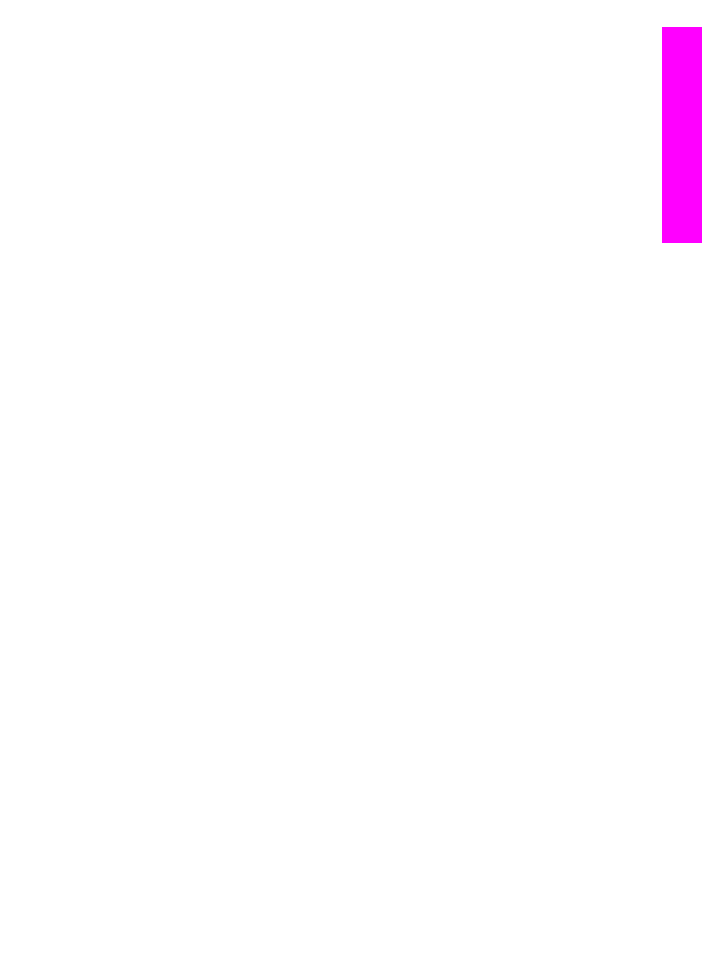
从软件程序中打印
打印时使用的软件程序和
HP ColorSmart 技术会自动处理大部分的打印设置。
只有当更改打印质量、在特定类型的纸张或投影胶片上打印或使用特殊功能
时,才需要手动更改设置。
从用来创建文档的软件程序中打印(
Windows 用户)
1
确保进纸盒中有纸。
2
在软件程序的文件菜单中,单击打印。
3
选择
HP all-in-one 作为打印机。
4
如果需要更改设置,请单击按钮,打开属性对话框。
根据所使用的软件程序,该按钮可能叫作属性、选项、打印机设置或打印
机。
5
使用纸张
/质量、完成、效果、基本和颜色选项卡中提供的功能,为打印作
业选择合适的选项。
提示
通过在打印快捷方式选项卡上选择一种预先定义的打印任务,可以轻
松地为打印作业选择正确的选项。在您要进行何种操作?列表中,单
击一种打印任务。该打印任务的默认设置已设置好,其摘要显示在打
印快捷方式选项卡中。如有必要,可以在此处调整设置,或在属性对
话框的其他选项卡上更改设置。
6
单击确定关闭属性对话框。
7
单击打印或确定开始打印。
从用来创建文档的软件程序中打印(
Macintosh 用户)
1
确保进纸盒中有纸。
2
开始打印前,从选择器(
OS 9)、打印中心(OS 10.2 或更低版本)或打
印机设置实用程序(
OS 10.3 或更高版本)中选择 HP all-in-one。
3
从软件程序的文件菜单中,选择页面设置。
出现页面设置对话框,可以在其中指定纸张尺寸、方向和缩放比例。
使用手册
47
从计算机打印
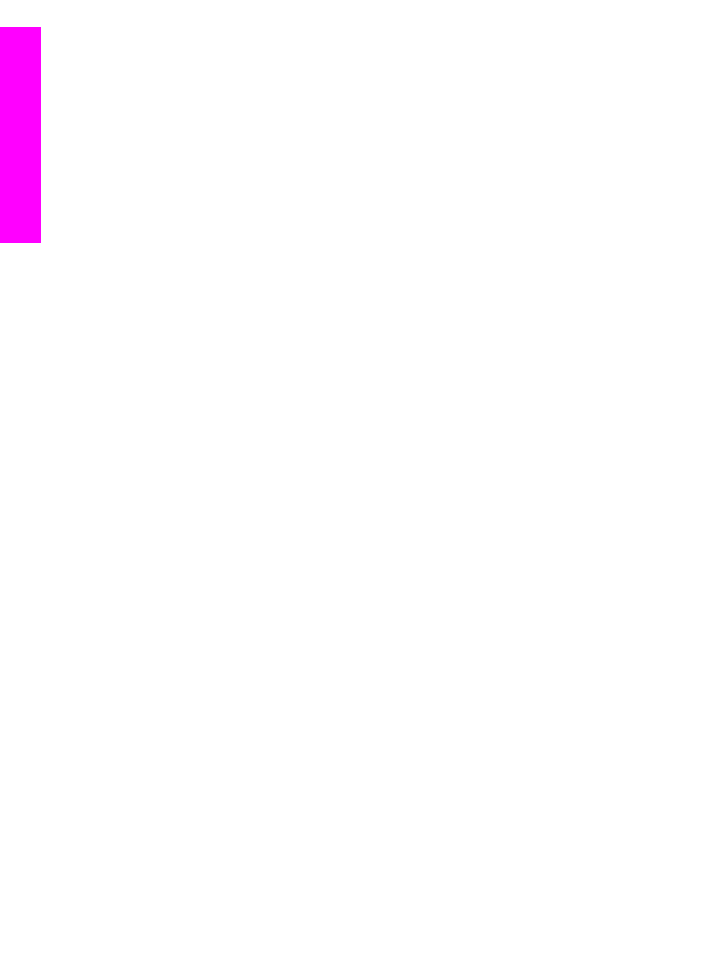
4
指定页面属性:
–
选择纸张尺寸。
–
选择方向。
–
输入缩放百分比。
注意
在
OS 9 上,页面设置对话框中还包含用于打印镜像(或反向)图像
和调整双面打印的页边距的选项。
5
单击确定。
6
从软件程序的文件菜单中,选择打印。
出现打印对话框。如果使用的是
OS 9,将打开常规面板。如果使用的是
OS X,将打开份数和页面面板。
7